Tổng hợp các các cách ghi âm cuộc gọi trên iPhone dễ dàng
iPhone là chiếc smartphone được người dùng săn đón nhiều nhất thế giới. Vậy mà chiếc điện thoại này lại không được tích hợp tính năng ghi âm trên iPhone. Người dùng muốn ghi âm lại cuộc gọi để phục vụ nhu cầu của mình mà chưa tìm ra cách để thực hiện. Bài viết dưới đây sẽ giúp người dùng ghi âm cuộc gọi trên iPhone một cách dễ dàng nhất.
Những lý do nên ghi âm cuộc gọi trên iPhone

Nhu cầu ghi lại các cuộc trò chuyện qua điện thoại đang diễn ra rất nhiều, bao gồm các cuộc họp kinh doanh đến các cuộc gọi cá nhân. Có lẽ bạn muốn lưu lại các cuộc trò chuyện đã và đang diễn ra, hoặc có thể bạn ghét ghi chép lại cuộc họp. Người dùng iPhone gặp bất lợi vì không được tích hợp ghi âm trên điện thoại của họ. Một giải pháp phức tạp cho người dùng iPhone là thực hiện cuộc gọi trên loa ngoài và sử dụng máy ghi âm kỹ thuật số để ghi lại cuộc trò chuyện hoặc cuộc họp. Tuy nhiên, lộ trình này có thể sẽ làm căng tai của người dùng và buộc người dùng phải phát bản ghi âm nhiều lần để giải mã các từ.
Tổng hợp các cách ghi âm cho điện thoại iPhone
Nếu bạn muốn ghi âm cuộc gọi trên iPhone mà thiết bị lại không hỗ trợ. Bạn có thể thử với các cách sau đây:
-
Ghi âm các cuộc gọi thông qua các ứng dụng
Người dùng có thể sử dụng ứng dụng ghi âm cuộc gọi để theo dõi các cuộc trò chuyện quan trọng. Các ứng dụng hỗ trợ ghi âm cuộc gọi như ứng dụng Call Recorder - Intcall, ứng dụng TapeAcall, ...giúp bạn dễ dàng ghi lại cả cuộc gọi đến và cuộc gọi đi.
Ghi âm cuộc gọi thông qua ứng dụng Call Recorder - Intcall
Call Recorder - Intcall là ứng dụng khá phổ biến hiện nay, ứng dụng này cho phép người dùng ghi âm cả các cuộc gọi đi và cuộc gọi đến, bao gồm cả những cuộc gọi trong và ngoài nước. Các file ghi này sẽ được lưu trữ và được quản lý trực tiếp trên thiết bị, đặc biệt là không phụ thuộc vào bên thứ ba.
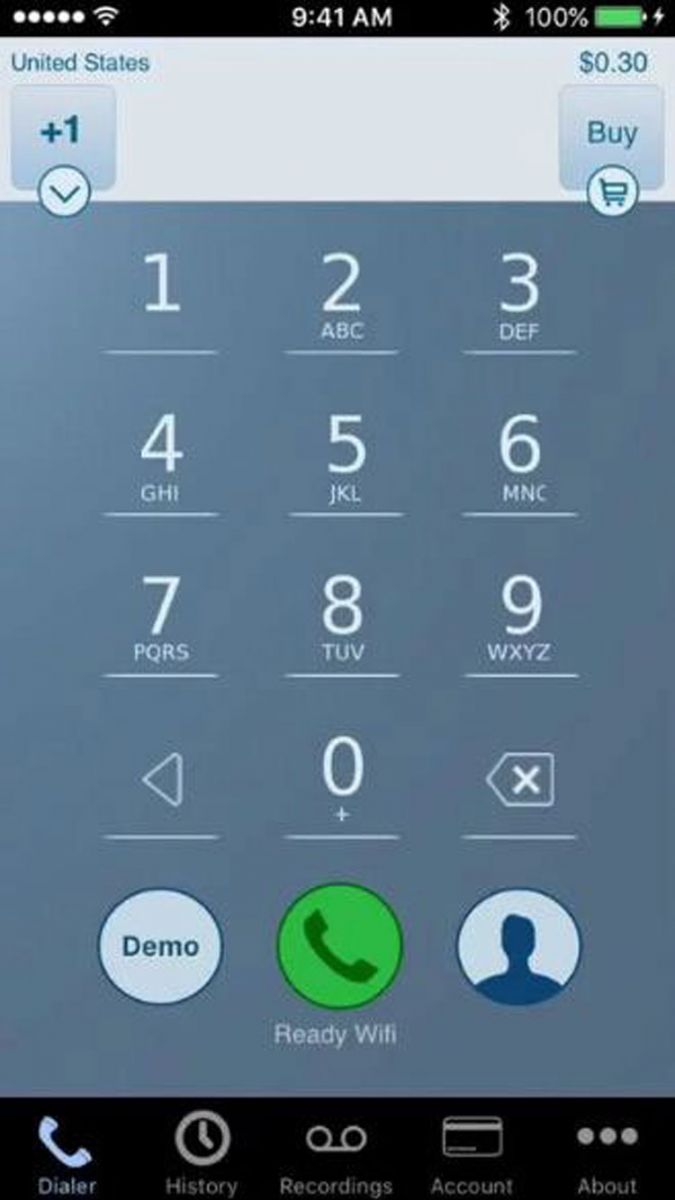
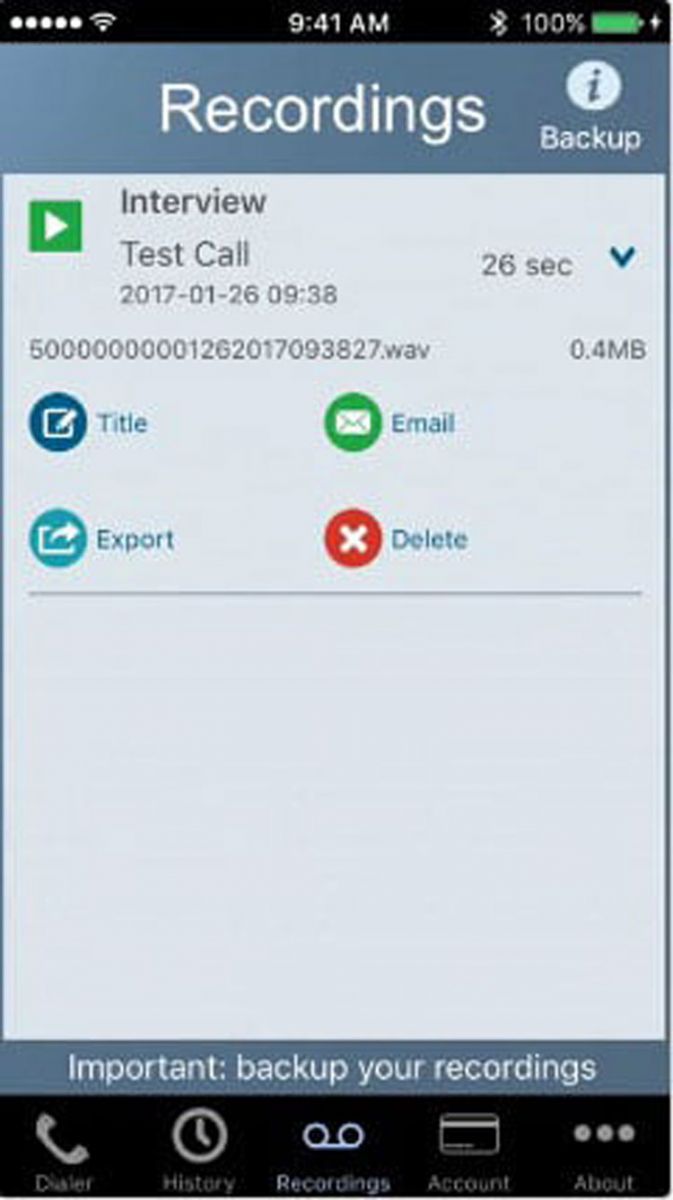
Người dùng có thể đổi tên và phát lại ghi âm trên iPhone và cũng có thể gửi đoạn hội thoại này qua email. Dễ dàng đồng bộ với iTunes, có thể xuất hoặc xóa theo nhu cầu của người dùng.
Ứng dụng này hỗ trợ ghi hoàn toàn miễn phí, nếu người muốn sử dụng nhiều tính năng hơn trên ứng dụng thì cần mua credit. Mức giá để mua credit từ $0.99 đến $49,99 cho $1 credit đến $50 credit.
Sử dụng ứng dụng TapeAcall để ghi âm cuộc gọi trên iPhone
TapeAcall cũng ghi âm tương tự như Call Recorder - Intcall. Ứng dụng cũng cho phép người dùng ghi âm cả cuộc gọi đi và cuộc gọi đến, bao gồm những cuộc gọi trong và ngoài nước. Điểm đặc biệt của ứng dụng này là không giới hạn số lượng file ghi âm cũng như thời lượng.
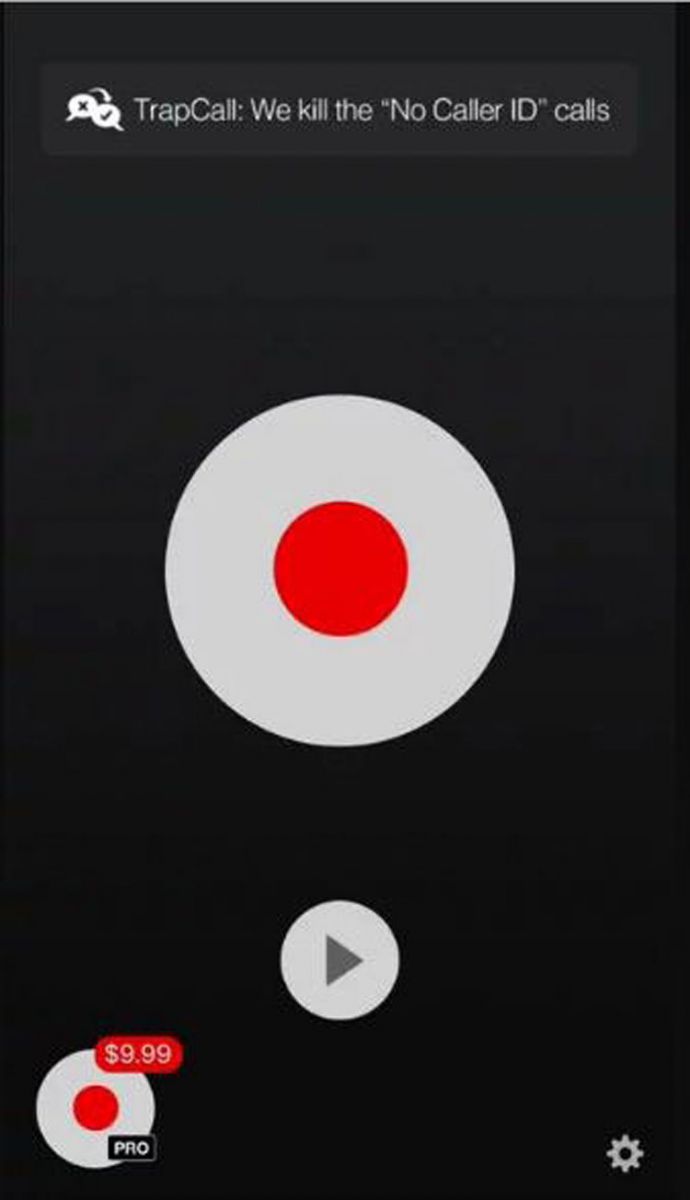
Hiện nay, ứng dụng này có hai phiên bản là Lite (miễn phí) và Pro ( phải trả phí là 9,99 USD) để người dùng lựa chọn phù hợp với nhu cầu sử dụng. Nếu bạn chỉ dùng bình thường thì Lite là phiên bản phù hợp nhất, phiên bản này hoàn toàn miễn phí và đi kèm một vài tính năng giới hạn đủ để bạn sử dụng.
Người dùng sẽ dễ dàng ghi âm cuộc gọi trên iPhone và dễ dàng chia sẻ file ghi này với người thân hay bạn bè thông qua các trang mạng xã hội như Facebook, Twitter hoặc chia sẻ qua các văn bản.
-
Ghi âm cuộc gọi trên iPhone bằng Voicemail
Voicemail là hộp thoại cung cấp cho người dùng hỗ trợ gửi tin nhắn âm thanh từ hộp thư của mình đến hộp thư của người đã đăng ký dịch vụ này.
Đây là một cách khá đơn giản để ghi âm cuộc gọi trên iPhone, để ghi âm người dùng cần thực hiện các bước sau đây:
Bước 1: Người dùng cần thực hiện các thao tác gọi đi thông thường
Bước 2: Khi đầu dây bên kia bắt máy, bạn có thể thông báo cho họ biết về quá trình ghi âm cuộc gọi và nói đối phương đợi một lát để khởi động tính năng lên.
Bước 3: Trong lúc thực hiện cuộc gọi, người dùng cần nhấn nút Add call, tiếp theo nhập lại số điện thoại của mình. Sau khi số điện thoại được nhập thành công, nội dung cuộc hội thoại sẽ được chuyển đến Voicemail của người dùng.
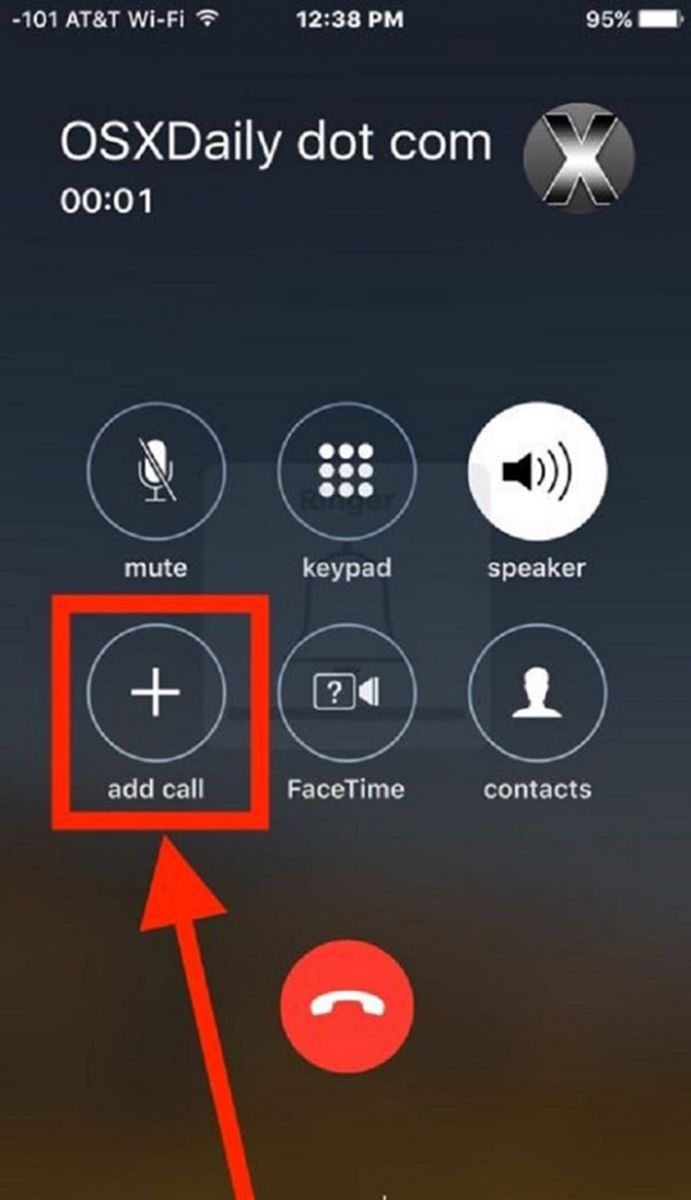
Bước 4: Nhấn vào Merge call để thực hiện hòa trộn lời nhắn Voicemail với các nội dung cuộc gọi
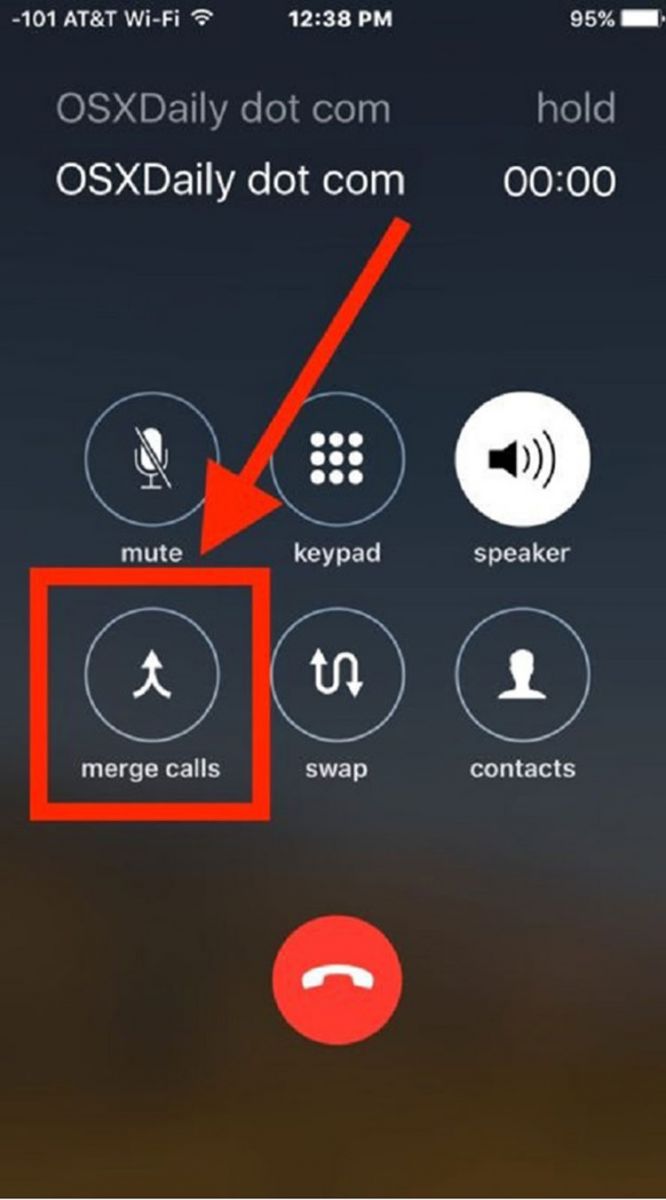
Bước 5: Sau khi kết thúc cuộc gọi, để kiểm tra lại file ghi âm thì kích vào Voicemail
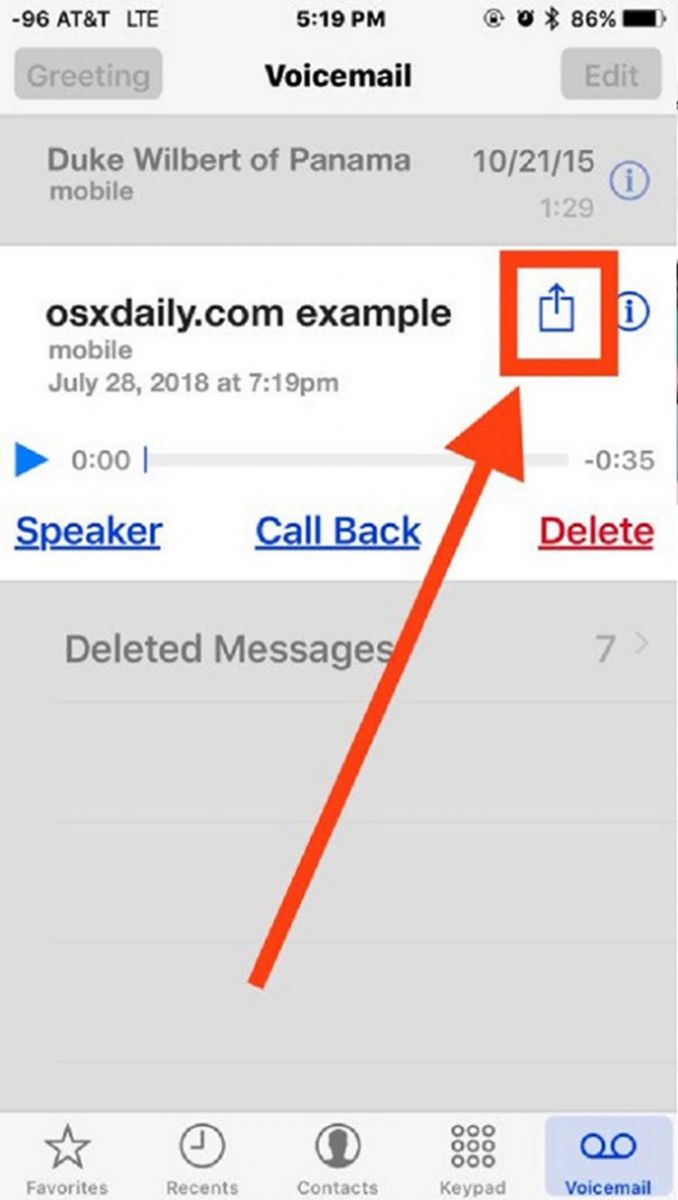
Voicemail hoạt động rất ổn định, nên người dùng không cần lo lắng file ghi âm bị thất lạc. Người dùng có thể lưu file ghi âm thành nhiều bản theo nhu cầu và mong muốn sử dụng dựa theo dung lượng của iPhone.
Nếu người dùng muốn lưu bản ghi và chia sẻ thành một File ở định dạng Audio thông thường thì người dùng cần có chức năng VVM và có thể thực hiện các cuộc gọi đến hộp thoại của người dùng.
-
Ghi âm cuộc gọi thông qua Google voice trên iPhone
Đây sẽ là một thiệt thòi nếu người dùng iPhone chưa biết đến Google voice. Google voice cung cấp cho người dùng một số điện thoại và một hộp thư hoàn toàn miễn phí.
Để ghi âm bằng Google voice trên iPhone, trước tiên người dùng cần bật chế độ Incoming call options trong phần Cài đặt (Setting). Tiếp theo, sử dụng app trên điện thoại hoặc truy cập vào web voice.google.com để thực hiện thao tác.
Để ghi âm cuộc gọi, trong lúc bắt đầu hội thoại người dùng cần nhấn phím 4, sau đó Google sẽ xuất hiện một thông báo đang ghi âm cho cả hai bên cùng biết, để tắt ghi âm người dùng chỉ cần nhấn phím 4 lần nữa là đã có thể kết thúc quá trình ghi âm.
-
Sử dụng các thiết bị ghi âm ngoài để ghi âm cuộc gọi
Đây là cách cuối cùng cũng là cách có chi phí đắt nhất. Hiện nay các trang bán hàng trực tuyến như Amazon hay eBay đã cung cấp các sản phẩm này. Mức giá sẽ tùy thuộc vào chất lượng và tính năng của thiết, giá sẽ giao động từ $25 đến vài trăm đô-la.

Sau khi thực hiện ghi âm bằng các sản phẩm này người dùng có thể lưu lại đoạn ghi âm và chia sẻ file ghi âm này bằng cách nhấn vào nút Share.
Trên đây là tất cả các cách hỗ trợ người dùng ghi âm cuộc gọi trên iPhone đơn giản và nhanh nhất. Người dùng có thể lựa chọn một trong các cách trên để phù hợp với nhu cầu ghi âm của mình.





















